
метод уч пособие
.pdf
31
Замечание
В процессе создания структуры вы можете изменить порядок следования полей в таблице. Для этого используйте кнопку с двунаправленной стрелкой, расположенную с левой стороны имени поля.
При описании поля Adres, указывающего адрес сотрудника, определите значение, вводимое в поле по умолчанию при добавлении новой записи. Для этого перейдите в поле Default value (Значение по умолчанию) и введите Кирова 12-22.
После завершения определения структуры таблицы нажмите кнопку ОК.
Замечание
В окне конструктора вы можете отказаться от создания новой таблицы или введенных в ее структуру изменений. Для этого нажмите кнопку Cancel (Отмена). На экране появится запрос системы об отмене или принятии изменений (рис. 10). Выберите значение Yes (Да).
Рис. 10 — Запрос системы об отмене изменений структуры таблицы
На экране появляется запрос, будете ли вы сейчас вводить данные в созданную таблицу. Если вы готовы приступить к вводу данных, нажмите кнопку Yes (Да). Созданная таблица откроется в режиме Edit (Ввод), позволяя вводить данные. При нажатии кнопки No (Нет) окно конструктора таблицы закрывается.
Модификация таблицы
Структуру таблицы, созданную с помощью мастера или конструктора таблицы, можно модифицировать, т.е. изменить
32
наименование любого поля и его тип, вставить новое поле или удалить существующее, изменить порядок следования полей в таблице.
Чтобы модифицировать таблицу, откройте ее в конструкторе таблицы. Для этого выполните команду Modify Structure.
В результате на экране открывается диалоговое окно Table Designer (Конструктор таблицы), содержащее структуру модифицируемой таблицы.
Изменение наименований полей и их типов
Ошибки, допущенные при задании имени поля или его типа, легко устраняются. Установите курсор на имя поля, которое хотите изменить, и, используя клавишу <Backspace> или <Del>, удалите ошибочные символы. После этого введите правильное имя поля.
Для изменения типа поля установите курсор в столбец Туре (Тип) и выберите из списка требуемое значение.
Предупреждение
Изменение типов полей таблицы, содержащей данные, может привести к потере информации.
Добавление и удаление полей
Для добавления нового поля в таблицу выполните следующие действия:
С помощью клавиш-стрелок или мыши установите курсор на строку, перед которой вы хотите вставить пропущенное поле. При этом курсор может находиться в любом столбце Name (Имя), Туре (Тип) или Width (Размер).
Нажмите кнопку Insert (Вставить).
Visual FoxPro вставляет пустую строку с именем NewField. Введите требуемое имя поля.
Используя значения списка Туре (Тип), задайте тип поля. В столбце Width (Размер) введите размер нового поля.
33
Для удаления поля из структуры таблицы установите курсор на поле, которое требуется удалить, и нажмите кнопку Delete (Удалить) окна конструктора.
Изменение порядка расположения полей
Порядок расположения полей, заданный при создании структуры таблицы, можно изменить. Для этого выполните следующие действия:
Установите курсор на поле, расположение которого хотите изменить. На кнопке появляется значок перемещения поля в виде двунаправленной стрелки.
Установите курсор на значок перемещения.
Нажмите кнопку мыши и, удерживая ее нажатой, переместите значок вверх или вниз на требуемое место в структуре.
Отпустите кнопку мыши. Поле изменило свое местоположение.
Индексы
Среди требований, предъявляемых к СУБД, основное место занимает возможность быстрого поиска необходимой информации. Прекрасным средством, позволяющим решить эту проблему, является использование индексов, которые, в зависимости от количества полей, применяемых при их создании, делятся на простые и составные.
Замечание
В отличие от многих реляционных баз данных, при определении составного индекса в Visual FoxPro можно использовать не просто список индексных полей, а индексное выражение, при формировании которого применяются наименования полей таблицы.
Индексы в Visual FoxPro предназначаются также для создания первичных ключей, используемых при определении отношений между таблицами и условий целостности данных. В этом случае индексы должны быть уникальными. Это означает, что
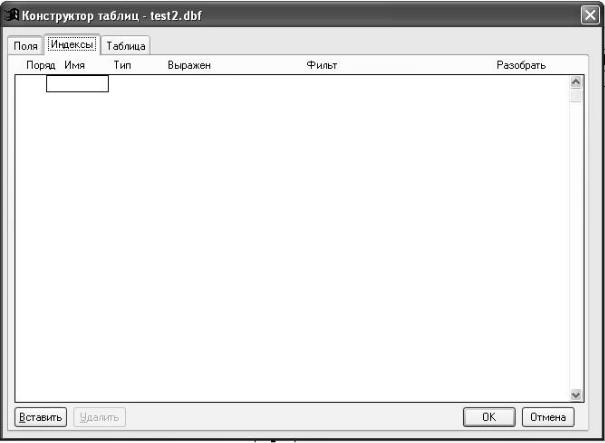
34
если для создания уникального индекса применяется простой индекс, значения поля должны быть неповторяющимися, т.е. уникальными. Часто для создания уникального индекса используется составной индекс, т.е. он может состоять из нескольких полей. В этом случае каждое поле в отдельности может содержать повторяющиеся значения, но индексное выражение, в состав которого входят эти поля, должно быть уникальным.
Значения индексов хранятся в индексном файле, в котором для каждого значения индекса существует уникальная ссылка, указывающая на местонахождение в таблице записи, соответствующей индексу, что обеспечивает при поиске нужной информации прямой доступ к записи на основании упорядоченных значений индекса, а не последовательный просмотр всей таблицы. Это, естественно, ускоряет поиск.
Для создания индекса таблицы используется вкладка Indexes (Индексы) (рис.11) окна конструктора таблицы Table Designer (Конструктор таблицы).
Рис. 11 — Вкладка Indexes конструктора таблицы, предназначенная для создания индексов

35
Все индексы в Visual FoxPro имеют имена, задаваемые в поле Name (Имя). Слева от имени индекса в столбце Order (Упорядочение) располагается переключатель, определяющий порядок, в котором будут выстраиваться значения индексного выражения. По умолчанию при создании индекса в данном поле появляется стрелка, направленная вверх. Это означает, что значения индексного выражения упорядочены по возрастанию. Если стрелка направлена вниз, это говорит о том, что значения упорядочены по убыванию. Для изменения способа упорядочения можно нажать клавишу <Пробел>или щелкнуть кнопкой мыши.
Список Туре (Тип) используется для задания типа создаваемого индекса и содержит значения, описанные в табл. 4.
Таблица 4 — Описание типов индекса
Тип индекса |
Описание |
Regular |
Создается индекс, в котором для каждой записи таблицы |
(Обычный) |
хранится значение индексного выражения. Если несколько |
|
записей имеют одинаковое значение индексного выраже- |
|
ния, то каждое значение хранится отдельно и содержит |
|
ссылку на связанную с ней запись. Этот индекс использу- |
|
ется для создания внешнего ключа |
Unique |
Создается индекс, в котором хранятся только неповторя- |
(Уникальный) |
ющиеся значения индексного выражения. Если две или бо- |
|
лее записей содержат одинаковое значение индексного вы- |
|
ражения, то будет храниться только одно значение и ссыл- |
|
ка на первую из записей с одинаковым значением индекс- |
|
ного выражения. Таблица может иметь несколько уни- |
|
кальных индексов |
Candidate |
Создается уникальный индекс, который не содержит полей |
(Кандидат) |
с пустыми значениями. Этот индекс обладает всеми каче- |
|
ствами первичного ключа и не является им только по той |
|
причине, что таблица не может содержать более одного |
|
первичного ключа |
Primary |
Создается уникальный индекс, который используется для |
(Первичный) |
связывания таблиц и определения условий целостности |
|
данных. Поля, входящие в первичный ключ, не должны |
|
допускать ввода пустых значений. В отличие от уникаль- |
|
ного индекса, таблица может иметь только один первич- |
|
ный ключ |

36
Значение индекса или индексного выражения вводится в
поле Expression (Выражение). Вы можете ввести индексное выражение непосредственно в поле ввода или для формирования выражения использовать диалоговое окно конструктора выражений Expression Builder (Построитель выражения), представленное на рис. 12. Для открытия данного окна нажмите кнопку, расположенную справа от поля Expression (Выражение).
Рис. 12 — Диалоговое окно Expression Builder
При использовании в индексном выражении полей разных типов вы должны проверять допустимость введенного выражения. Например, для таблицы Sotr вы можете создать индекс для упорядочения данных по адресу и по номеру сотрудника:
adres+STR(nom_sotr).
Замечание
Без индексов в Visual FoxPro не обойтись. Однако при их создании вы должны помнить, что если вы используете индекс, в состав которого входят поля большой ширины, индексный файл может оказаться очень больших размеров. Visual FoxPro не разрешает при создании индексов использовать Memo-поля и поля, содержащие графические изображения.
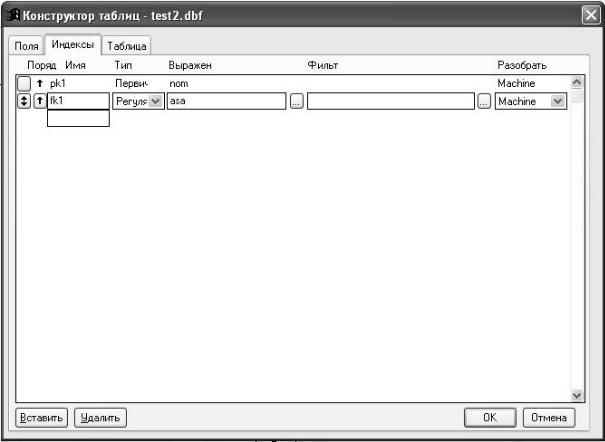
37
Создание первичного ключа для таблицы
Рассмотрим последовательность действий при создании первичного ключа для таблицы Test2. Так как первичный ключ таблицы должен быть уникальным, для его создания можно использовать поле nom таблицы, содержащее номера сотрудников.
Откройте окно конструктора таблицы для таблицы test2. В окне Table Designer (Конструктор таблицы) перейдите на вкладку
Indexes (Индексы).
В поле Name (Имя) введите имя индекса pk1.
Из списка возможных типов индекса в поле Туре (Тип) выберите значение Primary (Первичный).
Перейдите в поле Expression (Выражение) и введите выражение для индекса nom.
Установите переключатель столбца Order (Упорядочение) в значение По возрастанию. Результат создания первичного ключа представлен на рис. 13.
Для завершения создания индекса нажмите кнопку ОК.
Рис. 13 — Первичный ключ таблицы Sotr
38
Создание составного индекса
Рассмотрим создание индекса для таблицы Sotr, который будет упорядочивать данные в таблице по фамилии и зарплате. Для создания такого индекса воспользуемся индексным выражением.
Откройте окно Table Designer (Конструктор таблицы) для таблицы Sotr и перейдите на вкладку Indexes (Индексы).
В поле Name (Имя) введите имя индекса Sort_fa_za.
Из списка возможных типов индекса в поле Туре (Тип) выберите значение Regular (Обычный).
Для задания индекса нажмите кнопку открытия построителя выражений для поля Expression (Выражение). В окне построителя сформируйте следующее выражение:
Name1+STR(zarpl)
Проверьте синтаксис выражения, воспользовавшись кнопкой Verify (Проверить), и закройте окно построителя выражений.
Для завершения создания индекса нажмите кнопку ОК.
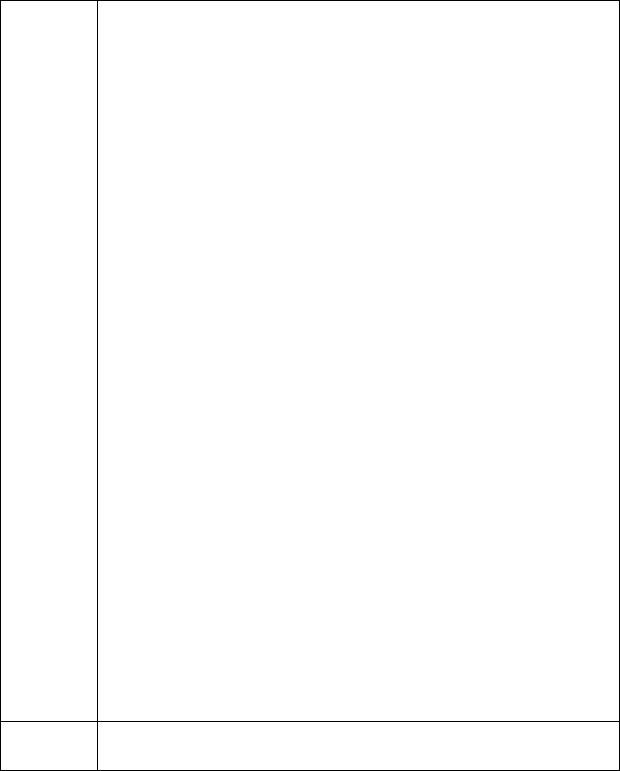
39
ПРИЛОЖЕНИЕ B
Варианты выполнения лабораторной работы № 3
Задание 1
Вариант |
Задание |
1 |
Выбрать сотрудников с фамилией, начинающейся на |
|
‘Па’ и с зарплатой больше 5000 |
2 |
Выбрать сотрудников, отсортированных по фамилии с |
|
датой рождения позже 12.07.1980 |
3 |
Выбрать детей, учащихся в школе с номерами 12, 16, |
|
20, 25 |
4 |
Выбрать номер сотрудника, фамилию и зарплату и ра- |
|
ботающих в отделе 110 |
5 |
Выбрать детей, не учащихся в школе, в возрасте от 17 |
|
до 19 лет |
6 |
Выбрать отделы со статусом больше 2 |
7 |
Выбрать сотрудников, возраст которых лежит в диапа- |
|
зоне от 12.04.1975 до 15.12.1986 |
8 |
Выбрать номер сотрудника, город и дату его рожде- |
|
ния, если сотрудник рожден до 22.07.1973 |
9 |
Выбрать номера отделов и суммарную зарплату их со- |
|
трудников |
10 |
Выбрать номера отделов, если средняя зарплата со- |
|
трудников отдела больше 17000 |
11 |
Выбрать сотрудников, если у сотрудника совпадают |
|
начальные буквы фамилии и имени. Для выделения |
|
первого символа поля можно использовать функцию |
|
left(поле,1) |
12 |
Выбрать сотрудников, если у сотрудника совпадают |
|
длина фамилии и имени. Для определения длины поля |
|
можно использовать функцию len(alltrim(поле)) |
13 |
Выбрать сотрудников с фамилией, оканчивающейся на |
|
‘ко’ |
14Выбрать сотрудников родившихся в Твери до
12.06.1980
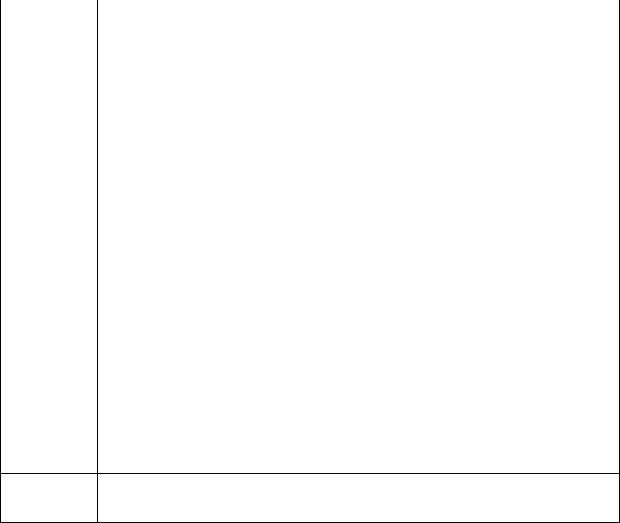
|
40 |
|
|
Вариант |
Задание |
15 |
Выбрать детей в возрасте 12 лет, учащихся в школе с |
|
номером 6 |
16 |
Выбрать детей, у которых возраст совпадает с номером |
|
школы |
17 |
Выбрать сотрудников отдела 115 с зарплатой в диапа- |
|
зоне 7000—10000 |
18 |
Выбрать номера отделов и количество сотрудников в |
|
них |
19 |
Выбрать сотрудников, родившихся с Томске и работа- |
|
ющих в отделах с номерами 105, 110, 112 |
20 |
Выбрать сотрудников с зарплатой меньше 14000 и фа- |
|
милией ‘Петров’ |
Задание 2 |
|
|
|
Вариант |
Задание |
1 |
Выбрать сотрудников с зарплатой выше средней зар- |
|
платы предприятия |
2 |
Выбрать сотрудников с зарплатой выше средней зар- |
|
платы его отдела |
3 |
Выбрать сотрудников, имеющих 2 детей, не учащихся |
|
в школе |
4 |
Выбрать отделы с численностью сотрудников больше |
|
45 |
5 |
Выбрать сотрудников, имеющих трех детей, учащихся |
|
в одной школе |
6 |
Выбрать детей, фамилии родителей которых начина- |
|
ются на 'Ко' |
7 |
Выбрать отделы, имеющие сотрудников, родившихся в |
|
Томске |
8 |
Выбрать сотрудников, фамилии начальников которых |
|
начинаются на 'П' |
9 |
Выбрать сотрудников, все дети которых не учатся в |
|
школе |
10Выбрать сотрудников, все дети которых учатся в школе
